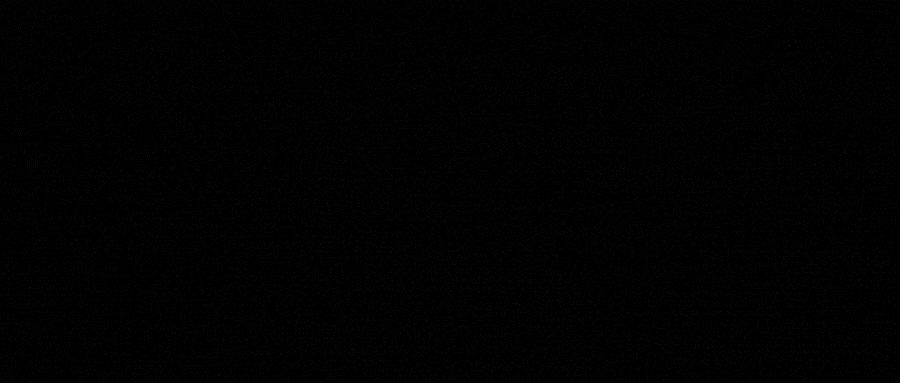
前言
对于目前形式,微信小程序是一个热门,那么我们该如何去学习并且掌握之后去做实际项目呢?
为此我特意开设此专栏,在我学习的同时也将其分享给大家!
本篇文章首先介绍一下在 wxss 中我们 rpx 的应用以及我们对于小程序全局样式以及局部样式的配置,然后我们将详细介绍如何配置我们的 window 导航栏。
-
关于 rpx 介绍
1. 我们在之前进行 HTML 学习中了解过 px(分辨率)这一个单位,在我们设置组件经常用到,那么在微信小程序中我们用的分辨单位是什么呢?那就是 rpx ,那么他有什么特别的呢,值得专门设置它?
2. rpx 是微信小程序特有的,解决屏幕自适应的尺寸单位,可以根据屏幕宽度进行自适应,不论大小屏幕,规定屏幕宽为750rpx 通过rpx 设置元素和字体的大小,小程序在不同尺寸的屏幕下,可以实现自动适配 rpx 和 px之间的换算
特别的在我们微信小程序开发中,我们前面提到过推荐使用 iPhone 6 进行开发,因为 iPhone 的 px =375,那么我们 2 rpx= 1 px -
关于全局配置和局部配置
关于全局配置和局部配置我们前面也是以及介绍完毕,感兴趣的小伙伴可以前面考古一下!下面我会专门讲一下在 全局配置中常用的配置项!
如果在往下阅读的过程中,有什么错误的地方,期待大家的指点!
一、全局配置的常用配置项
老规矩先用表格展示一下。
| 配置项名称 | 作用 |
|---|---|
| pages | 存放当前小程序所有页面的存放路径 |
| window | 设置小程序窗口的外观 |
| tabBar | 设置小程序底部的 tabBar 效果 |
| style | 是否启用新版的组件的选项 |
-
pages 我们前面也介绍过,我们当时为了显示我们 list 页面,我们将 pages 的第一条路径改为我们 list 的路径,然后我们的微信小程序的页面就是显示我们的 list 的内容了
-
window 和 tabBar 我们接下来看一幅图篇,他介绍了我们这几个配置所所用的区域
-
style 咱们前面在介绍 button 的时候也带大家看过,当我们将 style 删去时,我们的组件样式就变为老版本的
-
作用图解

话不多说,下面我们就来进入我们的导航栏目的讲解!
二 、window 导航栏
我们 window 导航栏的设置包括了我们前面图片展示的前两个区域,我们接下来先介绍一下我们 window 节点常见的配置项。
| 属性名 | 类型 | 默认值 | 作用 |
|---|---|---|---|
| navigationBarTitleText | string | 字字符串 | 导航栏标题内容 |
| navigationBarBackgroundColor | Hexcolor | #000000 | 设置导航栏背景颜色(比如荧黄色 #ffa) |
| navigationBarTextStyle | string | white | 设置导航栏标题的颜色(仅含有黑色和白色) |
| backgroundColor | Hexcolor | #ffffff | 窗口的背景颜色 |
| backgroundTextStyle | string | dark | 设置下拉 loading 的样式 仅支持 dark/light |
| enablePullDownRefresh | Boolean | false | 是否全局开启下拉刷新 |
| onReachBottomDistance | Number | 50 | 页面上拉触底事件触发阈值(距页面底部距离 单位为 px) |
我们所有的上述设置都是在 app.json 内的 window 里面进行设置!!!接下来我演示一下 navigationBarTitleText 和 下拉相关属性 ,剩下的配置项大家可以自行尝试!
2.1 navigationBarTitleText 配置项
话不多说开始操作!
-
打开 app.json ,找到 window
-
在 window 中我们可以看到下面默认的配置项目
"window":{ "backgroundTextStyle":"light", "navigationBarBackgroundColor": "#fff", "navigationBarTitleText": "Weixin", "navigationBarTextStyle":"black" }, -
我们可以看到第三行的 navigationBarTitleText 即为我们的导航栏标题内容的配置,默认为 Weixin ,比如我更改为 “皮皮的小屋”
"window":{ "backgroundTextStyle":"light", "navigationBarBackgroundColor": "#fff", "navigationBarTitleText": "皮皮的小屋", "navigationBarTextStyle":"black" }, -
效果展示:

2.2 下拉刷新的配置
关于下拉刷新我相信大家一定经常使用,比如我们使用手机时卡顿了,那么我们习惯性动作就是向下拉动屏幕,这样我们的页面就会重新加载,那么我们如何实现功能呢?
-
首先打开 app.json 进入 window 配置,打开下拉功能
"window":{ "backgroundTextStyle":"light", "navigationBarBackgroundColor": "#ffa", "navigationBarTitleText": "皮皮的小屋", "navigationBarTextStyle":"black", "enablePullDownRefresh": true }, -
在最后一行我们将 enablePullDownRefresh 设置为 true 即可
-
效果展示:

至此我们对于这些配置就进行了简单的介绍,我们在自行尝试这些配置项的时候需要注意的就是我们 onReachBottomDistance ,他的上拉触底的意思就是我们平时刷购物平台的时候,当我们刷新到离底部一定距离的时候,页面会自动刷新下面的数据,我们就是通过 onReachBottomDistance 设置自动刷新的位置
总结
大家每天都要开开心心的喔,让我们一起快乐的学习吧!
























 332
332











 被折叠的 条评论
为什么被折叠?
被折叠的 条评论
为什么被折叠?










